發布日期 (HKT) 2023-03-27
【查核工具】影像的元數據(Metadata)
在 Instagram 查看這則帖子
元數據(Metadata)又被稱為中繼資料、後設資料、元資料,是指嵌入到檔案中的一組屬性資料,包括檔案的標題、擁有者、被修改的時間和日期等。影片和照片的元數據還包括拍攝時使用的相機型號、拍攝數據及時間地點等資訊,這些細節對於查核工作至關重要。例如,自2022年俄烏戰爭爆發以來,有事實查核組織透過調查影片檔案的元數據,成功破解多則與戰爭有關的不實信息。
常見的元數據查看工具有:
- 使用Windows / macOS系統查看影像檔案信息
- InVID-WeVerify瀏覽器外掛程式
值得注意的是,目前市面上已出現修改元數據的工具,因此元數據並不能作為破解傳言的唯一證據。讀者還應結合圖片反向搜索引擎、地圖服務、傳媒報道等渠道,從多方面核實可疑信息。
一、使用Windows / macOS系統查看檔案元數據
即使不安裝任何附加程式,透過Windows和macOS系統自身的功能,也可以查看檔案的元數據。
- macOS用戶:雙擊滑鼠左鍵打開檔案,之後點擊視窗上方的圓圈小i圖示。
- Windows用戶:點選檔案後單擊滑鼠右鍵,之後選擇「內容」。
這裡使用一張照片作為例子。透過圖一和圖二的信息可知,照片是以iPhone 11 Pro手機於2022年7月21日下午拍攝的,拍攝地點位於北緯22度,東經114度附近。此外,元數據還包括照片拍攝時的光圈值、曝光時間、測光模式等信息。
圖一:使用macOS系統查看照片的元數據。
(*點擊查看大圖)
圖二:使用Windows系統查看照片的元數據。
(*點擊查看大圖)
二、InVID-WeVerify瀏覽器外掛程式
InVID–WeVerify如同瑞士軍刀一樣,是一款能夠幫讀者進行事實查核的全能工具。如果你使用的是Google Chrome瀏覽器,可以在此安裝INVID-WeVerify外掛程式。本文介紹的是使用InVID-WeVerify外掛程式查看元數據的方法,該程式的其他實用功能將在未來陸續介紹。
點擊瀏覽器右上角的InVID-WeVerify圖示,隨後選擇「打開工具箱」(Open Toolbox),選擇下圖中的「元數據」(Metadata)按鍵並上傳照片或影片,即可查看影像資料的元數據。
圖三: InVID-WeVerify的菜單介面。
(*點擊查看大圖)
在這個頁面,可以看見照片拍攝的設備、時間、拍攝地的經緯度座標以及修改照片的程式等數據。點擊頁面下方的「查看全球定位座標」(view GPS location),便可以自動打開照片拍攝地點附近的 Google 地圖頁面。
圖四: InVID-WeVerify的菜單介面。
(*點擊查看大圖)
點擊此處進行相關查核練習。
問答
Q:所有影像檔案都包含元數據嗎?
A:不一定,因為影像檔案所附的元數據可以被刪除。例如,讀者將拍攝的照片上傳至Facebook、 Twitter等社交媒體後,照片附帶的元數據便會因壓縮而被刪除。如果此時其他人將社交媒體上的照片再次保存,便無法提取出照片的拍攝信息。如果想要查看照片的元數據,必須取得照片的原始檔案。
Q:元數據顯示的資料是否一定屬實?
A:不一定。目前市面上已經出現了可以修改元數據的程式。除此之外,手機或相機等設備在拍攝照片時也有可能發生錯誤,導致元數據中的地點不準確。讀者應仔細辨別,結合元數據、圖片反向搜索引擎、地圖服務以至傳媒報道等渠道,從多方面核實圖片中的信息。
Q:附有元數據資料的影像,是否有洩露私隱的風險?
A:是的。雖然將照片上傳至Facebook等社交媒體後,照片的元數據會被刪除,但在部分通訊軟件(如Telegram)中選擇傳送原始檔案,元數據仍會被保留。讀者在網絡傳輸檔案時,需要警惕照片拍攝地等個人私隱遭到洩露的風險。




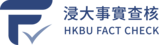

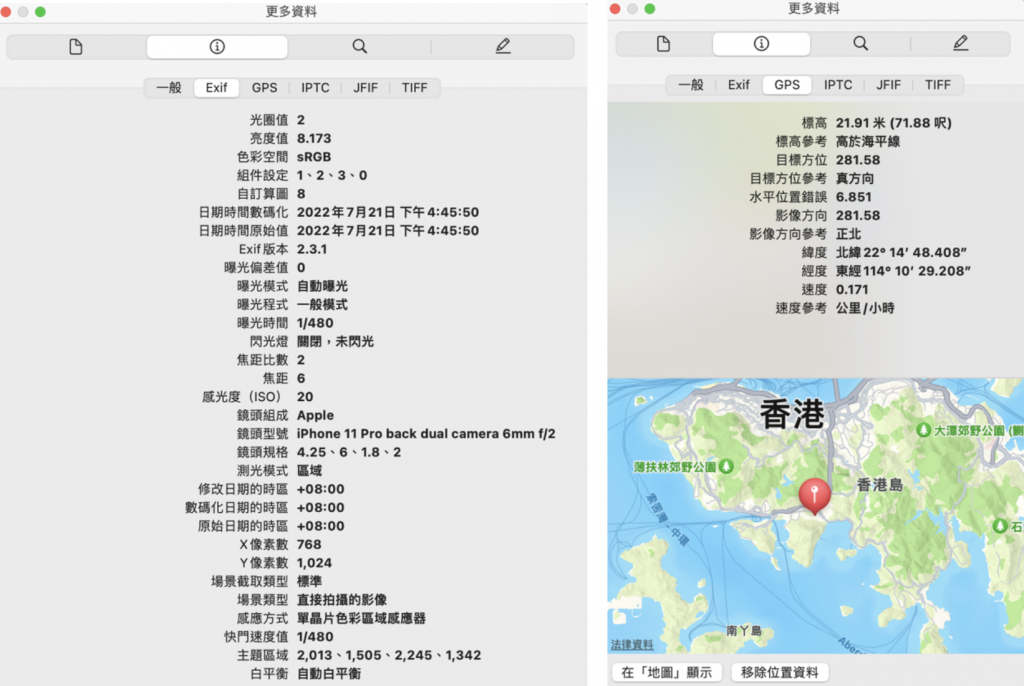
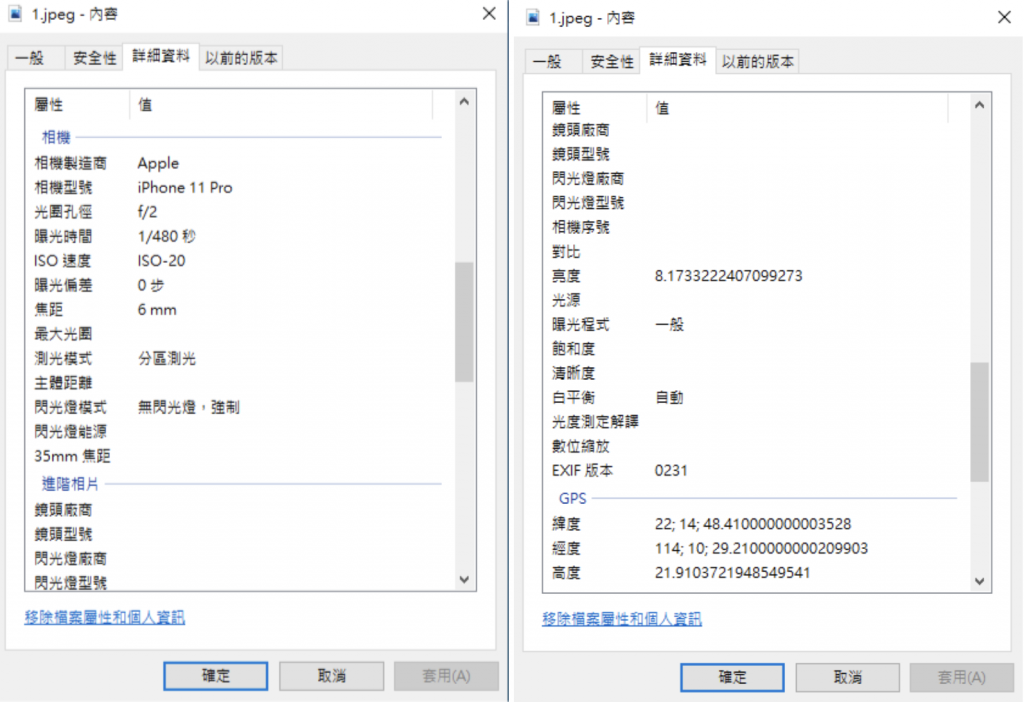
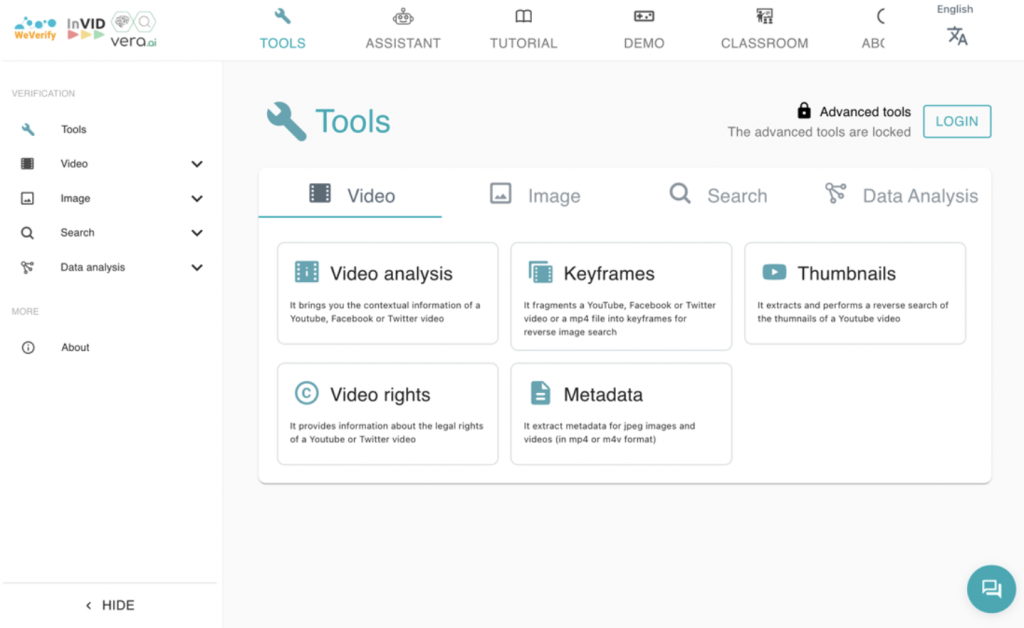
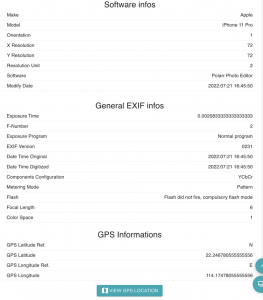

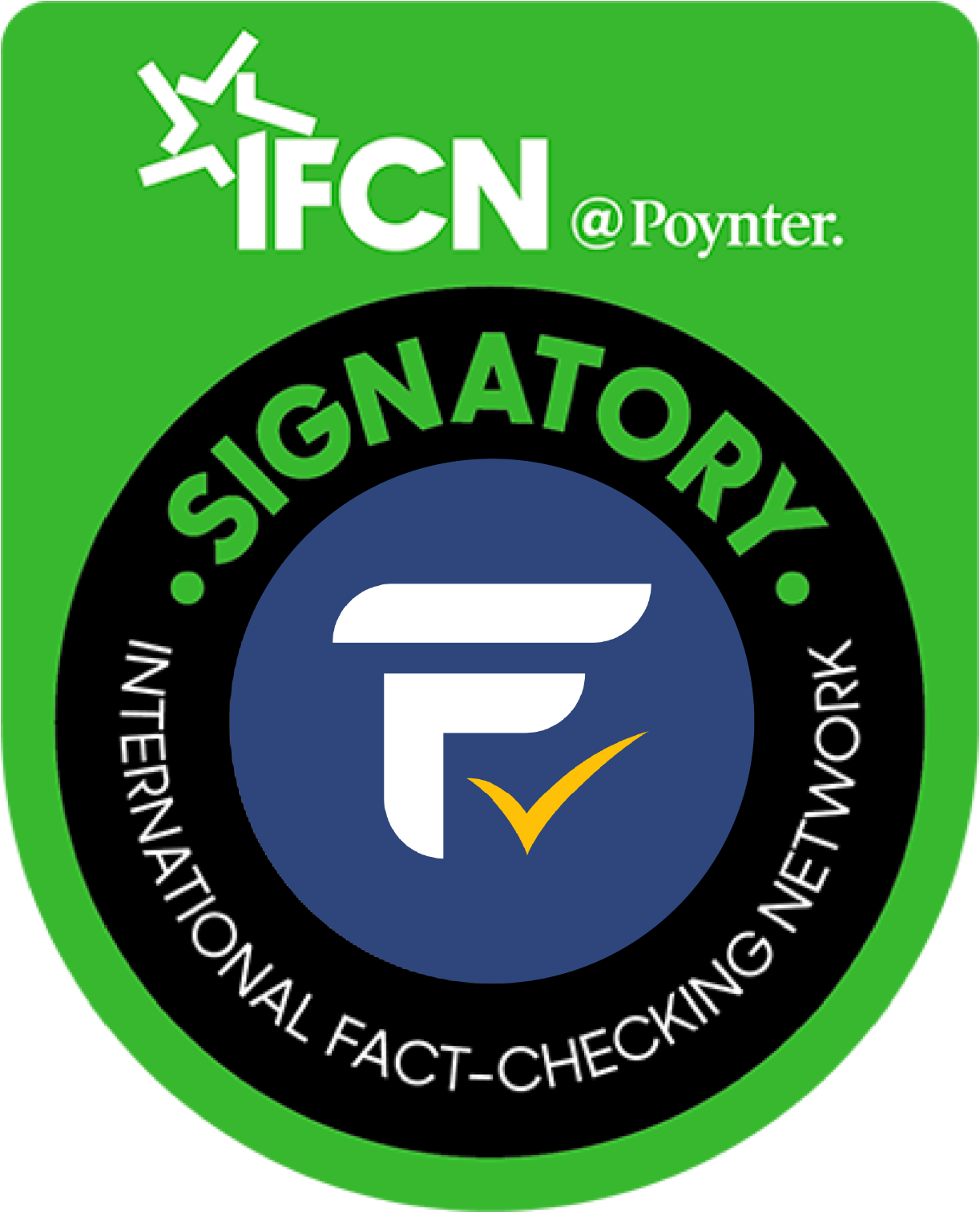




 :
:  : 3411 7375
: 3411 7375 :
: